|
ALBA


Merci Yedralina pour la permission de traduire tes tutoriels.

Le tutoriel a été réalisé avec Corel19 et traduit avec CorelX, CorelX2 et CorelX3, mais il peut également être exécuté avec les autres versions.
Suivant la version utilisée, vous pouvez obtenir des résultats différents.
Depuis la version X4, la fonction Image>Miroir a été remplacée par Image>Renverser horizontalement,
et Image>Renverser avec Image>Renverser verticalement.
Dans les versions X5 et X6, les fonctions ont été améliorées par la mise à disposition du menu Objets.
Avec la nouvelle version X7 nous avons encore Miroir et Renverser, mais avec nouvelles différences.
Consulter, si vouz voulez, mes notes ici
Certaines dénominations ont changées entre les versions de PSP.
Les plus frequentes différences:

 traduction en italien ici traduction en italien ici
 traduction en anglais ici traduction en anglais ici
 Vos versions ici Vos versions ici
Nécessaire pour réaliser ce tutoriel:
Matériel ici
Pour les tubes merci Jeanne (Jeanne_Woman_LoriAnn_28_07_2021) et Nena Silva (vvs-floral0652);
pour les masques merci Mary LBDM (lbdm-masque-222) et Narah (Narah_Mask_1313).
Le reste du matériel est de Yedralina.
( ici vous trouvez les liens aux sites des createurs de tubes.
Modules Externes.
consulter, si nécessaire, ma section de filtre ici
Filters Unlimited 2.0 ici
Alien Skin Eye Candy 5 Impact - Glass, Backlight ici
Mehdi - Wavy Lab 1.1. ici
Mehdi - Sorting Tiles ici
Mura's Meister - Copies ici
Mura's Seamless - Emboss at Alpha ici
[AFS IMPORT] - SPLITDIS ici
AAA Frames - Foto Frame ici
Filtres AFS IMPORT et Mura's Seamless peuvent être utilisés seuls ou importés dans Filters Unlimited.
voir comment le faire ici).
Si un filtre est fourni avec cette icône,  on est obligé à l'importer dans Unlimited on est obligé à l'importer dans Unlimited

N'hésitez pas à changer le mode mélange des calques et leur opacité selon les couleurs utilisées.
Placer les presets  dans le dossier du filtre Alien Skin Eye Candy 5 Impact>Settings>Glass/Backlight. dans le dossier du filtre Alien Skin Eye Candy 5 Impact>Settings>Glass/Backlight.
En cliquant sur le preset une ou deux fois (selon vos réglages) automatiquement il se placera directement dans le dossier Settings de Alien Skin Eye Candy.
pourquoi un ou deux clic voir ici
Ouvrir les masques dans PSP et les minimiser avec le reste du matériel.

Placer en avant plan la couleur #1b1b1e,
et en arrière plan la couleur #00a9a6.
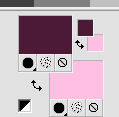
1. Ouvrir CanalAlpha_Alba.
Fenêtre>Dupliquer ou sur le clavier shift+D pour faire une copie.

Fermer l'original.
La copie, qui sera la base de votre travail, n'est pas vide, mais contient une sélection enregistrée sur le canal alpha.
2. Effets>Modules Externes>Mehdi - Wavy Lab 1.1.
Ce filtre crée des dégradés avec les couleurs de votre palette:
la première est la couleur d'arrière plan, la deuxième est la couleur d'avant plan.
Garder les autres deux couleurs créées par le filtre (les deux #0d6262)

3. Effets>Modules Externes>Mehdi - Sorting Tiles.

4. Effets>Modules Externes>Filters Unlimited 2.0 - [AFS IMPORT] - SPLITDIS.

Image>Renverser.
Effets>Effets de bords>Accentuer davantage.
5. Placer en avant plan la couleur blanche.
Calques>Nouveau calque raster.
Remplir  le calque avec la couleur blanche. le calque avec la couleur blanche.
Calques>Nouveau calque de masque>A partir d'une image.
Ouvrir le menu deroulant sous la fenêtre d'origine et vous verrez la liste des images ouvertes.
Sélectionner le masque lbdm-masque-222.

Calques>Fusionner>Fusionner le groupe.
Effets>Modules Externes>Mura's Seamless - Emboss at Alpha, par défaut.

Effets>Effets 3D>Ombre portée, couleur noire.

6. Calques>Nouveau calque raster.
Remplir  le calque avec la couleur blanche. le calque avec la couleur blanche.
Calques>Nouveau calque de masque>A partir d'une image.
Ouvrir le menu deroulant sous la fenêtre d'origine
et sélectionner le masque Narah_Mask_1313.

Calques>Fusionner>Fusionner le groupe.
Effets>Modules Externes>Mura's Seamless - Emboss at Alpha, comme précédemment.
Image>Miroir.
Placer le calque en mode Lumière dure.
Calques>Agencer>Déplacer vers le bas.

7. Calques>Nouveau calque raster.
Sélections>Charger/Enregistrer une sélection>Charger à partir d'un canal alpha.
La sélection #1 est déjà disponible.
On doit seulement cliquer sur Charger.

Calques>Agencer>Déplacer vers le haut.
Remplir  la sélection avec la couleur claire d'arrière plan. la sélection avec la couleur claire d'arrière plan.
Sélections>Modifier>Contracter - 2 pixels.
Sélections>Modifier>Sélectionner les bordures de la sélection.
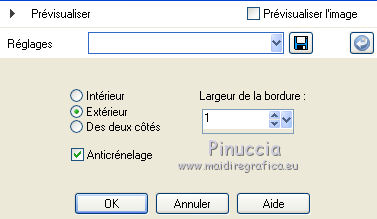
Remplir  la sélection avec la couleur blanche; la sélection avec la couleur blanche;
ne pas hésiter à zoomer  l'image pour voir mieux. l'image pour voir mieux.

Sélections>Désélectionner tout.
8. Effets>Modules Externes>Alien Skin Eye Candy 5 Impact - Glass.
Sélectionner le preset ©Yedralina_glass9 et ok.

9. Effets>Modules Externes>Alien Skin Eye Candy 5 Impact - Backlight.
Sélectionner le preset EC5_Back_L_ff8-©Yedralina et ok.

Calques>Dupliquer.
Image>Miroir.
Touche K pour activer l'outil Sélecteur 
et placer Position horiz.: 51,00 et Position vert.: 308,00.

Calques>Dupliquer.
10. Effets>Modules Externes>Mura's Meister - Copies.

Placer Position horiz.: 0,00 et Position vert.: 381,00

Touche M pour désélectionner l'outil.
Effets>Effets de réflexion>Miroir rotatif.

11. Vous devriez avoir ceci

12. Pour les bords, placer en avant plan la couleur #1b1b1e.
Image>Ajouter des bordures, 1 pixel, symétrique, couleur d'avant plan.
Image>Ajouter des bordures, 2 pixels, symétrique, couleur d'arrière plan.
Image>Ajouter des bordures, 1 pixel, symétrique, couleur d'avant plan.
Édition>Copier.
Image>Ajouter des bordures, 10 pixels, symétrique, couleur blanche.
Image>Ajouter des bordures, 1 pixel, symétrique, couleur d'avant plan.
Image>Ajouter des bordures, 2 pixels, symétrique, couleur d'arrière plan.
Image>Ajouter des bordures, 1 pixel, symétrique, couleur d'avant plan.
Sélections>Sélectionner tout.
Image>Ajouter des bordures, 25 pixels, symétrique, couleur blanche.
Sélections>Inverser.
Édition>Coller dans la sélection.
Réglage>Flou>Flou gaussien - rayon 10.

Effets>Modules Externes>AAA Frames - Foto Frame.

Sélections>Désélectionner tout.
13. Ouvrir le tube de la femme et Édition>Copier.
Revenir sur votre travail et Édition>Coller comme nouveau calque.
Image>Miroir.
Image>Redimensionner, à 80%, redimensionner tous les calques décoché.
Positionner  bien le tube au centre. bien le tube au centre.
Effets>Effets 3D>Ombre portée, couleur noire.

14. Ouvrir le tube déco et Édition>Copier.
Revenir sur votre travail et Édition>Coller comme nouveau calque.
Image>Redimensionner, à 45%, redimensionner tous les calques décoché.
Déplacer  le tube à droite. le tube à droite.
Effets>Effets 3D>Ombre portée, comme précédemment.

15. Ouvrir le texte Text_Alba©Yedralina et Édition>Copier.
Revenir sur votre travail et Édition>Coller comme nouveau calque.
(Si vous voulez écrire votre texte avec vos couleurs, dans le matériel vous trouvez la polise utilisée).

Déplacer  le texte en haut à gauche. le texte en haut à gauche.
Effets>Effets 3D>Ombre portée, à choix.
16. Image>Redimensionner, 1000 pixels de largeur, redimensionner tous les calques coché.
Signer votre travail sur un nouveau calque.
Calques>Fusionner>Tous et enregistrer en jpg.
Version avec tubes de Luz Cristina (6660-Luz Cristina) et Lana (LD-cactus-001).


Vous pouvez m'écrire pour n'importe quel problème, ou doute, ou si vous trouvez un link modifié,
ou seulement pour me dire que ce tutoriel vous a plu.
16 Août2021
|



